Åtgärda felkod 16: Denna begäran blockerades av säkerhetsregler
Miscellanea / / November 28, 2021
Människor behöver internet idag för att göra nästan allt. Om de vill underhålla sig själva föredrar de vanligtvis sajter som Netflix, Amazon Prime eller Youtube. Om de vill arbeta föredrar de att göra det på Google Suite-webbplatserna som Google Docs och Sheets. Om de vill läsa de senaste nyheterna föredrar de att söka efter dem med Googles sökmotor. Därför tycker människor att det är väldigt viktigt att ha en snabb internetuppkoppling. Men ibland, även om internet är riktigt snabbt, kan en felkod visas i Windows-operativsystemenheter. Formuleringen av prompten visas som "Felkod 16: Denna begäran blockerades av säkerhetsreglerna". Felkod 16 kan hindra människor från att använda sina favoritwebbplatser ibland, och detta kan vara extremt frustrerande. Så i den här artikeln kommer vi att guida dig om hur du åtgärdar felkod 16: Denna begäran blockerades av säkerhetsregler.
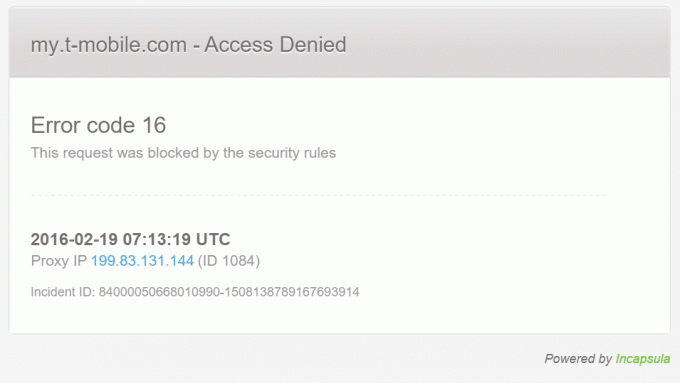
Innehåll
- Åtgärda felkod 16: Denna begäran blockerades av säkerhetsregler.
- Orsaker till felkod 16
- Steg för att åtgärda "Felkod 16: Denna begäran blockerades av säkerhetsregler."
- Metod 1: Kontrollera datum och tid
- Metod 2: Uppdatera ditt operativsystem
- Metod 3: Återställ webbläsaren
- Metod 4: Inaktivera brandväggen
- Metod 5: Inaktivera LAN-proxyserver
- Metod 6: Använd ett VPN
Åtgärda felkod 16: Denna begäran blockerades av säkerhetsregler.
Orsaker till felkod 16
Den primära orsaken till felkod 16 är vanligtvis när vissa Windows-systemfiler har någon typ av skada. Detta kan orsaka allvarliga hot mot datorn och kan leda till felkonfigurationer. Vanligtvis uppstår felkod 16 på grund av dessa skäl. Systemfiler kan skadas på grund av flera orsaker som ofullständig installation av en applikation, skadlig programvaras närvaro på datorn, felaktig avstängning av PC, etc.
Även om systemfilskador vanligtvis är orsaken, kan felkod 16 också uppstå om datum och tid på systemet är fel. De SSL valideringsklockan och systemklockan stämmer inte överens, och detta utlöser felkoden. En annan anledning är när persondatorn inte har den senaste versionen av Windows-operativsystemet. Microsoft erbjuder dessa uppdateringar för att fixa buggar och fel. Om en användare inte håller sitt Windows-operativsystem uppdaterat kan det leda till felkod 16 på grund av buggar och fel. Även om en användare inte uppdaterar sin webbläsare regelbundet kan felet dyka upp.
I andra fall kan felkod 16 också komma om datorns antivirusprogram har vissa inställningar som blockerar vissa webbplatser. Brandväggsregler kan ofta orsaka felkod 16. Således, som du kan se, finns flera faktorer på en persondator som kan orsaka felkod 16. Lyckligtvis finns det lösningar på de olika orsakerna som kan orsaka att felkod 16 dyker upp. Följande artikel berättar hur du åtgärdar felkod 16 på din dator.
Steg för att åtgärda "Felkod 16: Denna begäran blockerades av säkerhetsregler."
Metod 1: Kontrollera datum och tid
Om datum och tid är felaktiga kommer SSL-giltighetsdatumet och systemdatumet inte att matcha. Därför kommer felkod 16 att inträffa. En användare kan helt enkelt kontrollera datum och tid genom att titta längst ned till höger på skärmen på sin Windows-dator. Om datum och tid är fel, är följande steg för att fixa datum och tid:
1. Flytta markören till datum- och tidsblocket längst ner till höger på skärmen. Högerklicka och en rullgardinsmeny visas. Klicka på "Justera datum/tid"
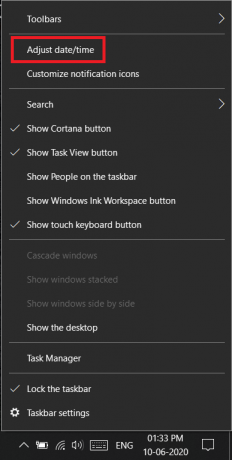
2. Ett nytt fönster öppnas när du klickar på "Justera datum och tid." I det här fönstret trycker du på Tidszon.
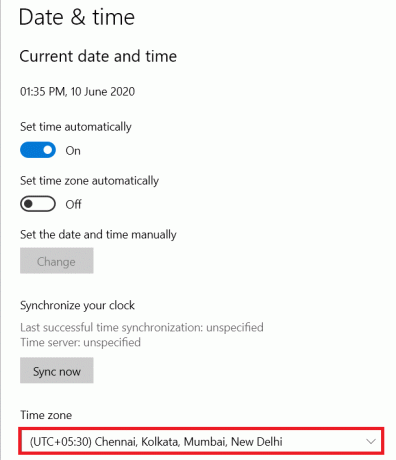
3. En ny rullgardinsmeny kommer. Välj helt enkelt den tidszon du befinner dig i, och datum- och tidsinställningarna korrigerar sig själva.
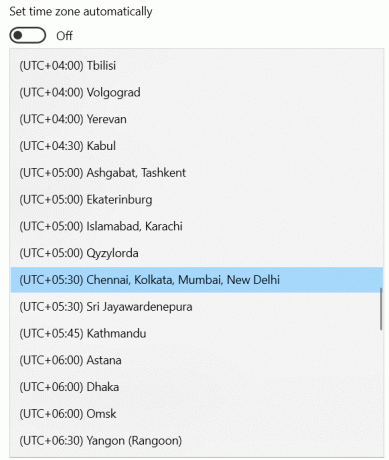
Om felkod 16 berodde på felaktiga datum- och tidsinställningar, skulle stegen ovan berätta för dig hur du åtgärdar felkod 16.
Metod 2: Uppdatera ditt operativsystem
Microsoft släpper nya uppdateringar för Windows-operativsystemet för att ta bort buggar och fel. Om någon har en äldre version av Windows-operativsystemet kan buggar och fel också orsaka felkod 16. Följande är stegen för att uppdatera Windows-operativsystemet på din persondator:
1. Först måste du öppna fönstret Inställningar på din bärbara dator. Du kan göra detta genom att trycka på Windows-tangenten och "I"-knappen samtidigt.
2. När inställningsfönstret öppnas på skärmen klickar du på "Uppdatera och säkerhet". Ett nytt fönster öppnas.
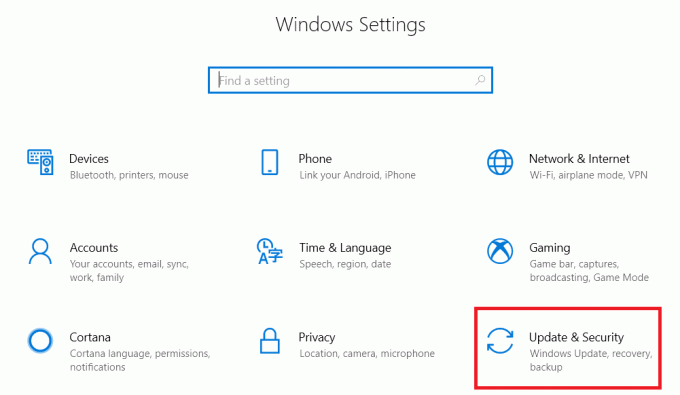
3. I det nya fönstret klickar du på "Sök efter uppdateringar." Om det finns några uppdateringar kommer din dator automatiskt att ladda ner dem i bakgrunden och installera dem när datorn startar.
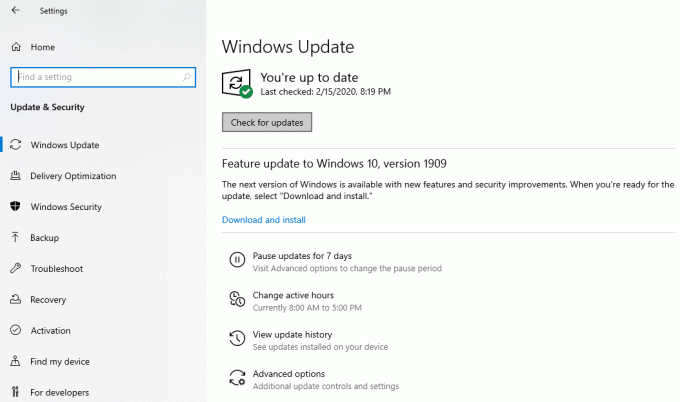
4. Om felkod 16 kommer på grund av att Windows-operativsystemet på din enhet inte är uppdaterat, kommer stegen ovan att lära dig hur du åtgärdar felkod 16 för just detta problem.
Läs också:Håll koll på internethastigheten i aktivitetsfältet i Windows
Metod 3: Återställ webbläsaren
Ungefär som Windows-operativsystemet släpper utvecklare av webbläsare som Google Chrome ständigt nya uppdateringar för att rätta till buggar och fixa fel. Om någon har en webbläsare som inte är uppdaterad kan detta också orsaka felkod 16. För att åtgärda problemet i det här fallet måste en användare återställa sin webbläsare. Den mest populära webbläsaren är Google Chrome, och därför är följande steg för att återställa webbläsaren Google Chrome:
1. I Chrome trycker du på de tre vertikala prickarna i det övre högra hörnet på skärmen under kryssknappen.
2. Klicka nu på alternativet Inställningar.
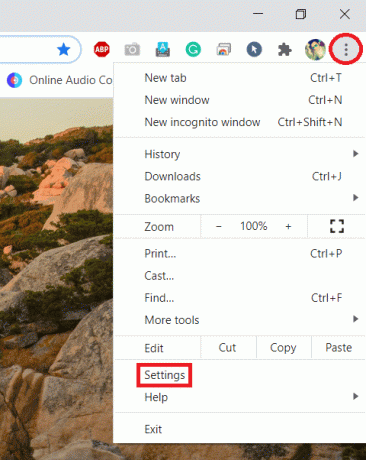
3. När inställningsfliken öppnas, sök efter Avancerat alternativ, och under Avancerade alternativ, välj "Återställ och städa upp."
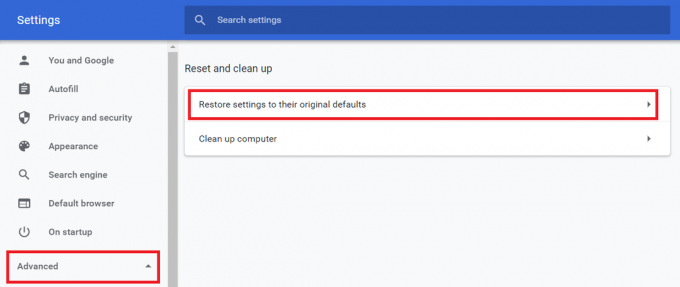
4. Under Återställ och städa, välj "Återställ inställningarna till deras ursprungliga standard". Ett popup-fönster visas där du måste välja "Återställ inställningar". Detta kommer att återställa webbläsaren Google Chrome.
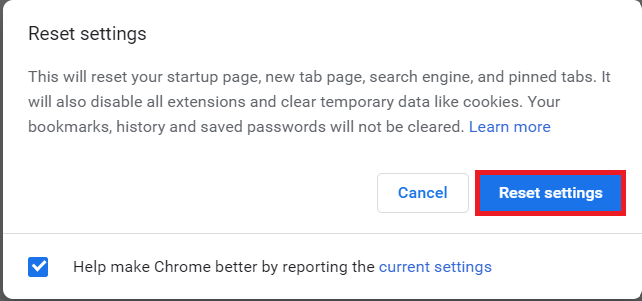
Om felkod 16 kommer på grund av en föråldrad webbläsare i Google Chrome, kommer stegen ovan att lära dig hur du åtgärdar felkod 16. Alternativt, om användaren också har en annan webbläsare, kan de helt enkelt försöka komma åt webbplatsen på den webbläsaren för att kontrollera om den fungerar.
Metod 4: Inaktivera brandväggen
Ibland kan brandväggsinställningarna på en dator förhindra åtkomst till vissa webbplatser. Detta kan också vara orsaken till felkod 16. För att lösa detta måste användaren inaktivera brandväggsreglerna genom att gå till sina datorinställningar. Följande är stegen att göra:
1. Öppna kontrollpanelen på din enhet. Klicka på "System och säkerhet." Ett nytt fönster öppnas.

2, Klicka på "Windows Defender-brandvägg."
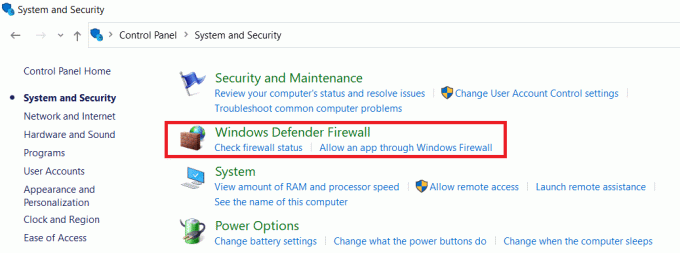
3. Klicka på "Slå på eller av Windows-brandväggen" i den vänstra rutan.
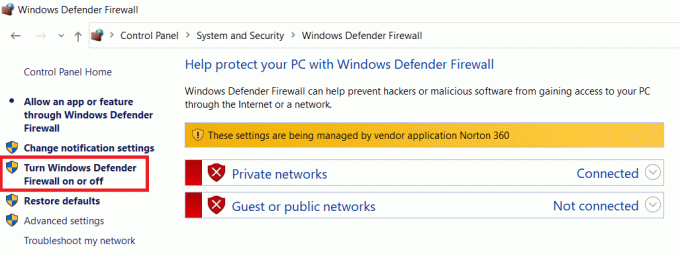
Efter detta öppnas ett nytt fönster där användare kan välja att inaktivera brandväggsinställningarna på sina datorer. Om brandväggen orsakar felkod, starta om datorn för att åtgärda felkod 16. Detta bör fixa felkod 16. Men en viktig sak att notera är att även om brandväggen inaktiveras kan felkod 16 fixas, och det kan också göra datorn sårbar för attacker från hackare och skadlig programvara. Därför rekommenderar säkerhetsexperter att aldrig inaktivera datorns brandvägg.
Metod 5: Inaktivera LAN-proxyserver
I de fall där datorn nyligen attackerades av skadlig programvara eller virus, kan de ha ändrat det anpassade LAN inställningar. Detta kan också orsaka felkod 16. Följande är stegen för att fixa felkod 16 med en LAN-proxyserver:
1. I sökrutan i aktivitetsfältet, sök efter "Internetalternativ" och öppna fönstret för det.
2. När fönstret Internetalternativ öppnas byter du till fliken Anslutningar och klickar på LAN-inställningar. Detta öppnar ett nytt fönster.

3. I det nya fönstret kommer det att finnas ett alternativ för "Använd en proxyserver för ditt LAN." Användaren måste se till att det inte finns någon bock bredvid detta alternativ. Om det finns en bock måste användaren avmarkera alternativet.

Om proxyinställningar orsakar problem som leder till felkod 16, kommer stegen ovan att lära dig hur du åtgärdar felkod 16 i den här situationen.
Metod 6: Använd ett VPN
Ibland är det inga problem med enheten som orsakar felkod 16. Många gånger måste internetleverantören blockera vissa webbplatser på grund av regler. Ett av alternativen är att ladda ner en VPN-applikation om en användare fortfarande vill komma åt webbplatsen. En Virtual Private Network-applikation kommer att skapa ett privat nätverk, och det kommer att hjälpa användaren att kringgå säkerhetsreglering för att komma åt vilken webbplats de vill.
Rekommenderad: 24 bästa krypteringsmjukvaran för Windows (2020)
Många olika orsaker kan orsaka felkod 16 på dina persondatorer eller bärbara datorer. Det finns alltså också många olika sätt att lösa problemet. Om man snabbt kan identifiera problemet kan de sedan vidta nödvändiga åtgärder med hjälp av ovanstående information för att fixa felkod 16. Men i vissa fall är det också möjligt att felkod 16 inte försvinner trots att du har provat alla metoderna i den här artikeln. I en sådan situation är den bästa lösningen för en användare att kontakta sin Internetleverantör och be om deras hjälp med problemet. Men ovanstående lösningar kommer sannolikt att fungera i de flesta fall.



